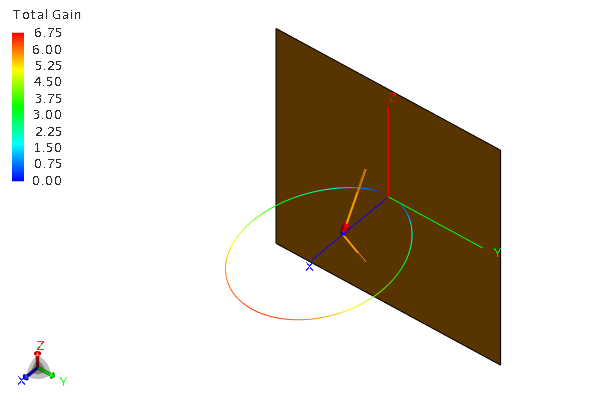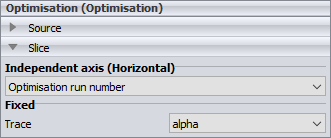最適化の進捗を表示するためのPOSTFEKOの設定
遠方界の結果と2つのCartesian graphによる3D ビューを作成し、距離パラメータと遠方界目標を表示します。
-
3D ビューに遠方界を表示します。
-
Cartesian graphを追加し、最適化されたパラメータalphaを表示します。
-
最初のグラフを複製し(2番目のグラフ作成のため)、最適化されたパラメータdを表示します。
-
3D Viewコンテキストタブセットで、DisplayタブのDuplicateグループにある
 Duplicate viewアイコンをクリックします。
Duplicate viewアイコンをクリックします。
- 結果パレットでトレースOptimisationを選択します。
- 結果パレットのTrace欄で、dを選択します。
-
3D Viewコンテキストタブセットで、DisplayタブのDuplicateグループにある
-
最初のグラフを複製し(3番目のグラフ作成のため)、遠方界目標と最適化実行回数の関係を表示します。
-
3D Viewコンテキストタブセットで、DisplayタブのDuplicateグループにある
 Duplicate viewアイコンをクリックします。
Duplicate viewアイコンをクリックします。
- 結果パレットでトレースOptimisationを選択します。
- 結果パレットのTrace欄で、search1.goals.farfieldgoal1を選択します。
-
3D Viewコンテキストタブセットで、DisplayタブのDuplicateグループにある
-
[オプション] 4つのウィンドウを配置(タイル表示)し、これらのウィンドウを同時に表示します。
-
ViewタブのWindowで、
 Tileアイコンをクリックします。
Tileアイコンをクリックします。
-
ViewタブのWindowで、